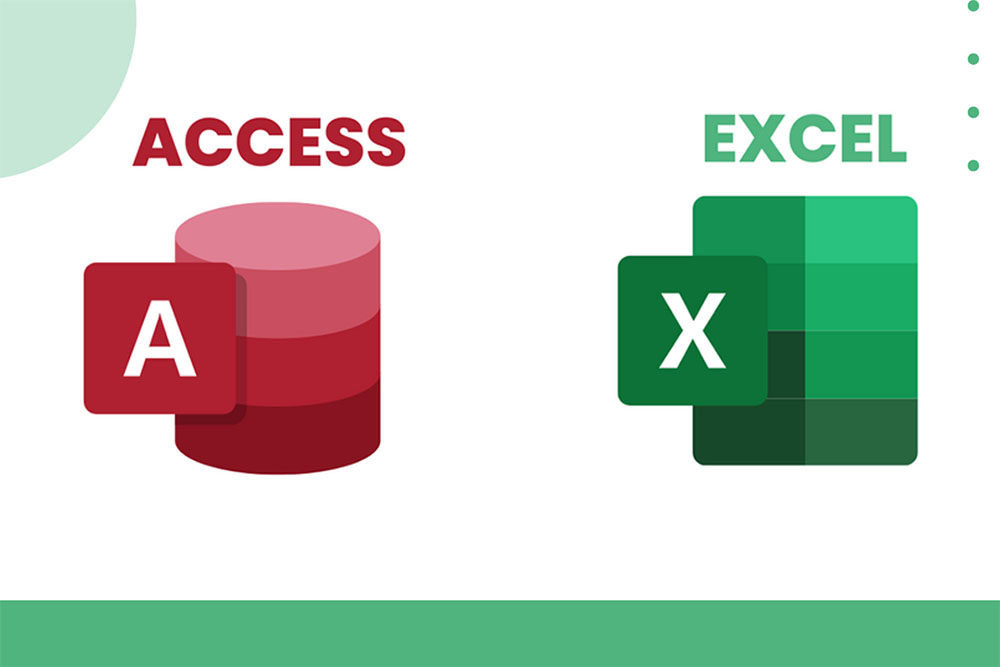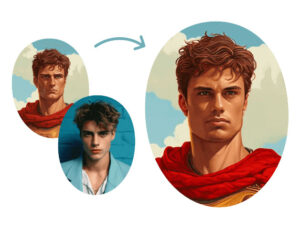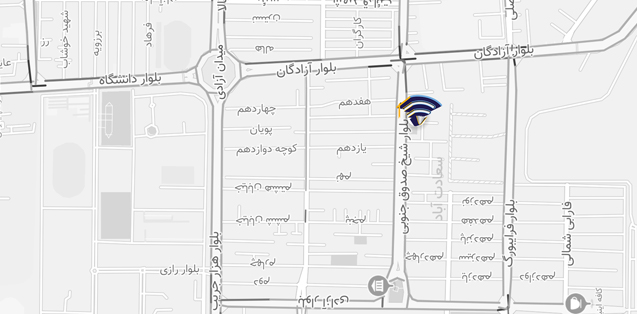در این مقاله، نرم افزارهای مایکروسافت اکسل و اکسس را بررسی کرده و موارد زیر را ارزیابی میکنیم:
- شباهتهای آنها
- تفاوتهای آنها
- نحوه اتصال آنها
آنچه خواهید خواند
اکسل و اکسس چه هستند؟
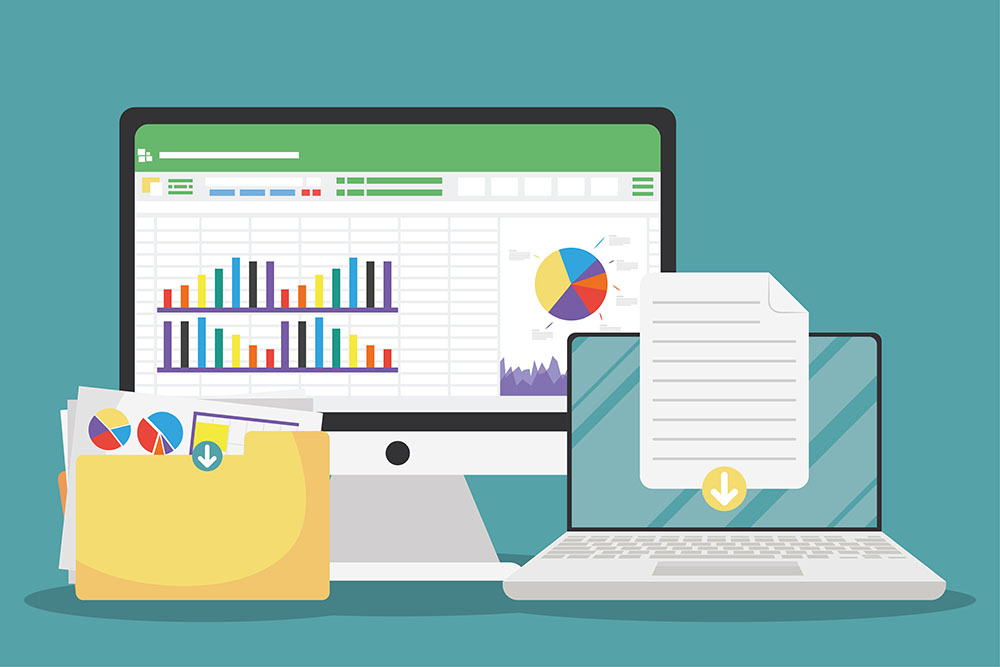
Microsoft Excel و Access هر دو بخشی از مجموعه Microsoft Office هستند. بسیاری از کسب و کارهای کوچک این برنامهها را در بانک نرم افزاری خود دارند.
مایکروسافت اکسل که یک برنامه صفحه گسترده محبوب است، دادهها را در ردیفها و ستونها ذخیره میکند و دارای ویژگیهای نموداری عالی است.
MS Access یک برنامه پایگاه داده است که به عنوان سیستم مدیریت پایگاه داده نیز شناخته میشود. برخلاف سایر پایگاههای داده مانند SQL Server ، میتوانید Access را بدون نیاز به سرور جداگانه روی دستگاه خود نصب کنید.
شباهتهای اکسل و اکسس
این دو نرم افزار چه شباهتهایی دارند؟ در هر دو برنامه میتوانید:
- دادهها را در سلولها یا ردیفها وارد کنید.
- تجزیه و تحلیل روی دادهها انجام دهید.
- بر اساس نتیجه، تصویرسازی کنید.
با این حال، تفاوتهای قابل توجهی بین این دو برنامه وجود دارد.
تفاوت اکسل و اکسس
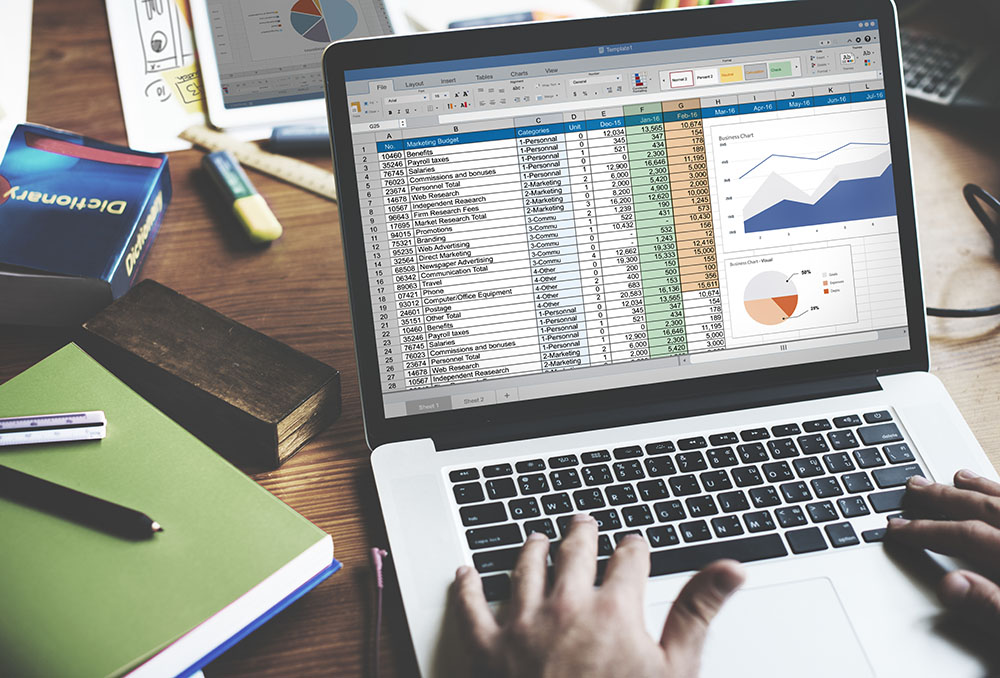
استفاده راحت
یادگیری اکسل در ابتدا آسان است. فقط باید بدانید که چگونه از کلیدهای جهت دار یا ماوس برای پیمایش در سلولها استفاده کنید و چگونه دادهها را با استفاده از کیبورد وارد کنید و بتوانید تجزیه و تحلیل بسازید.
اگر میخواهید از توابع استفاده کنید، میتوانید با فرمولهای ساده مانند SUM و COUNT شروع کنید و از آنجا بقیه را یاد بگیرید.
اما برای مایکروسافت اکسس در سطح مبتدی، بدون آموزش قبلی نمیتوانید فوراً از آن استفاده کنید.
- برای درج دادهها، باید جداول و شاید فرمهایی ایجاد کنید.
- برای ایجاد تجزیه و تحلیل، باید بدانید که چگونه query ایجاد کنید.
- برای تولید هرگونه تصویرسازی، باید بدانید که چگونه گزارش ایجاد کنید.
این مورد میتواند مشکلاتی را در هنگام یادگیری نرم افزار ایجاد کند. معمولا اولین جداول، فرمها، گزارشها و پرسشهای خود را میتوانید در عرض یک ساعت و نیم ایجاد کنید. بعد از آن میدانید که هر یک از این اشیاء مختلف چه کاری انجام میدهند و چگونه آنها را ایجاد کنید.
وارد کردن دادهها
وارد کردن دادهها در اکسل بسیار آسان است. شما فقط باید هر سلولی که میخواهید را انتخاب کنید و شروع به تایپ کنید. با این حال، این سهولت، معایبی نیز به همراه دارد. به دلیل این سهولت، میتوانید دادهها را در هر جایی وارد کنید، حتی در مکانهایی که منطقی نیست.
برای مثال، فرض کنید ستونی به نام «تاریخ دریافت» دارید. شما میتوانید هر نوع دادهای را در این ستون وارد کنید، از جمله دادههای متنی و عددی. برای جلوگیری از این اتفاق، میتوان اعتبار سنجی دادهها را روشن کرد، اما به ندرت از این روش در عمل استفاده میکنید.
علاوه بر این، وارد کردن دادهها در اکسل برای بیش از یک نفر به طور همزمان دشوار است.
در مایکروسافت اکسس، نمیتوانید بلافاصله دادهها را وارد کنید. ابتدا باید یک پایگاه داده Access ایجاد کنید. این پایگاه داده، جداول، پرسشها، فرمها و گزارشهای شما را ذخیره میکند. پس از آن، باید یک جدول با ستونهایی برای فیلدهای مختلف ایجاد کنید.
شما فقط میتوانید دادههای سازگار را در ستون وارد کنید. برای مثال، اگر ستون تاریخ داشتید، نمیتوانید اعداد یا متن را در آن وارد کنید. این امر ورود دادههای اولیه شما را بسیار قویتر از اکسل میکند.
علاوه بر این، چندین کاربر می توانند دادهها را به طور همزمان اضافه کنند.
کمک در وارد کردن دادهها
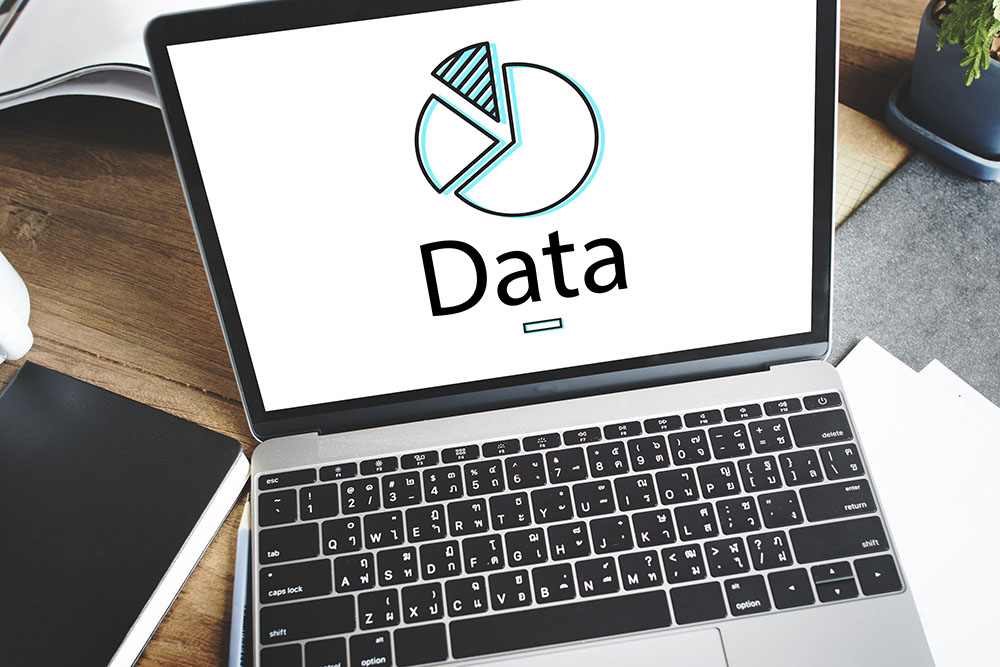
در مایکروسافت اکسل، چند فرم داخلی میتوانند به شما در وارد کردن دادهها کمک کنند. این بدان معنیست که شما باید دادهها را مستقیماً در یک صفحه گسترده یا یک جدول اکسل وارد کنید. این مورد، خیلی کاربرپسند نیست. برای مثال، فرض کنید میخواهید توضیحی درباره معنای ستون اضافه کنید. شما باید این نظر را در یک سلول یا صفحه گسترده جداگانه یا در یک نظر در عنوان آن ستون قرار دهید.
در مایکروسافت اکسس، پایگاه داده شما دارای فرمهای داخلی است. برای دسترسی به آنها، ابتدا باید یک جدول برای نگهداری دادهها ایجاد کنید. پس از انجام این کار، میتوانید از Form Wizard برای ایجاد فرم استفاده کنید. این مورد، امکان ورود آسانتر دادهها را فراهم میکند.
تحلیل و بررسی
روشهای زیادی برای تجزیه و تحلیل دادهها در مایکروسافت اکسل وجود دارد. فرمولها میتوانند برای شروع ساده باشند. با این حال، برای استفاده از توابع پیشرفتهتری مانند VLOOKUP و MATCH به دانش زیادی نیاز دارید.
میتوانید نمودارها یا جدولها را نسبتاً سریع ایجاد کنید. با این حال، یادگیری نحوه ایجاد نمودارهای پیشرفته به زمان نیاز دارد.
گزینههای دیگر عبارتند از:
- جداول محوری (pivot table)
- دریافت و تبدیل
- پاور پیوت
در مایکروسافت اکسس، کوئریها را در یک رابط گرافیکی ایجاد میکنید. این کار، جداول مختلف را بدون نیاز به استفاده از فرمولهای پیچیده به یکدیگر متصل میکند. هنگامی که نحوه ساخت آن را یاد گرفتید، انجام آن آسان میشود. همچنین میتوانید از کوئریها در SQL (زبان پرس و جو ساختاریافته) استفاده کنید.
سپس میتوانید گزارشهایی را بر اساس نتایج کوئریهای خود ایجاد کنید. باز هم، تولید یک گزارش اولیه را میتوان در چند دقیقه با استفاده از یک Report Wizard انجام داد. با این حال، پالایش گزارشها میتواند بسیار بیشتر طول بکشد.
تعداد ردیفها
اکسل به بیش از یک میلیون ردیف در هر صفحه گسترده محدود شده است. اگر میخواهید با استفاده از مجموعه دادهای بزرگتر از این تجزیه و تحلیل ایجاد کنید، باید از ویژگیهای پیشرفتهای مانند Get و Transform استفاده کنید. مجموعه دادههای بزرگ میتوانند سرعت اکسل را کاهش دهند. این به دلیل تعداد فرمولهاییست که باید برای ایجاد این تحلیل استفاده کنید.
مایکروسافت اکسس هیچ گونه محدودیتی به جز محدودیت فایل 2 گیگابایتی ندارد. این مورد به شما امکان میدهد میلیونها یا دهها میلیون ردیف در جداول Access داشته باشید.
اتصال اکسل و اکسس
میتوانید دادههای اکسل خود را به دادههای مایکروسافت اکسس و بالعکس متصل کنید. اگر دادهای در اکسل دارید، میتوانید به جای تایپ مجدد آن در Access، یک اتصال بین اکسل و اکسس ایجاد کنید. برای این کار به External Data – New Data Source – From File – Excel بروید.
وقتی این کار را انجام میدهید، میتوانید آن را به Access وارد کنید یا یک لینک ایجاد کنید.
- وارد کردن داده ها یک رویداد یکباره است. پس از این، هیچ ارتباطی بین صفحه گسترده و Access وجود ندارد.
- اگر لینک ایجاد کنید، اتصال باقی میماند. هر زمان که دادهها را در اکسل گسترش میدهید، میتوانید دادهها را در اکسس بازخوانی کنید تا دادههای به روز داشته باشید.
از طرف دیگر، میتوانید تمام دادهها را در مایکروسافت اکسس ذخیره کرده و آن را به مایکروسافت اکسل پیوند دهید. برای انجام این کار، باید به Data – Get Data – From Database – From Microsoft Access Database بروید.
پس از انتخاب پایگاه داده، میتوانید جدول یا پرس و جو را برای وارد کردن انتخاب کنید. سپس میتوانید “بارگذاری” را فشار دهید تا یک جدول اکسل با این دادهها ایجاد کنید.
اگر بعداً دادهها در جدول Microsoft Access تغییر کردند، میتوانید با کلیک روی Refresh دادهها را بهروزرسانی کنید.
از همین نویسنده:
- فرمول نویسی در اکسل – 20 مورد از مهمترین فرمولها و توابع اکسل که باید بدانید
- نحوه حذف سلولهای خالی در اکسل با 3 روش ساده
- مدیر عملیات یا Operations Manager کیست؟ و چه وظایفی دارد؟
- راهنمای جامع merge در اکسل – چگونه سلولهای اکسل را با هم ادغام کنیم؟
- نمودار گانت یا گانت چارت چیست؟ و چگونه یک گانت چارت بسازیم؟
- تکنیک پومودورو چیست؟ و چگونه باید آن را به کار ببریم؟
- تفاوت مدیر پروژه و مدیر محصول چیست؟ شرح وظایف، تفاوتها و شباهتها
- مرتب سازی داده در اکسل: یک راهنمای ساده برای سازماندهی دادهها
- آموزش گام به گام ساخت pivot table در اکسل
- اسکرام مستر کیست؟ + توضیح کامل وظایف اسکرام مستر